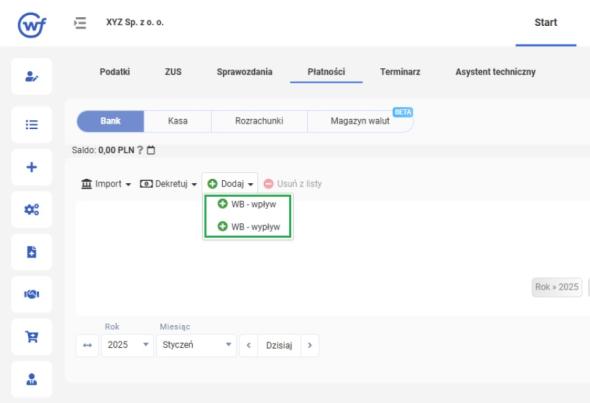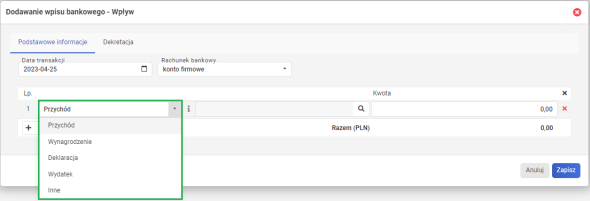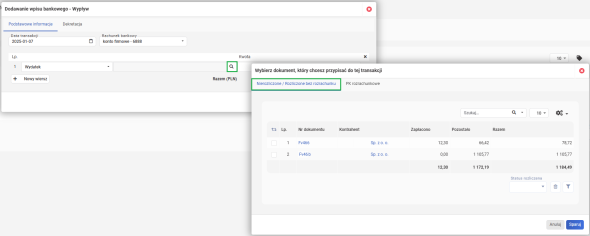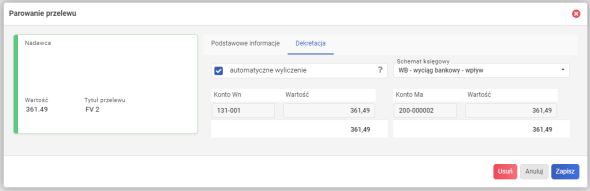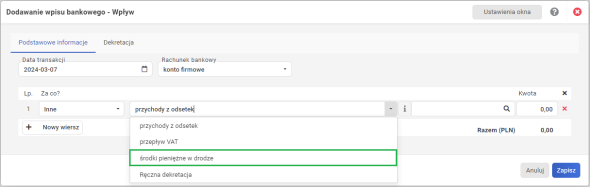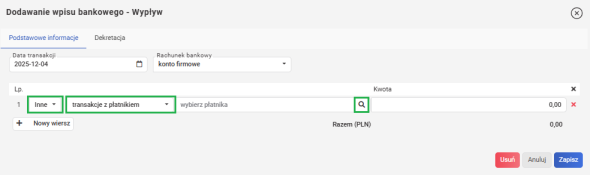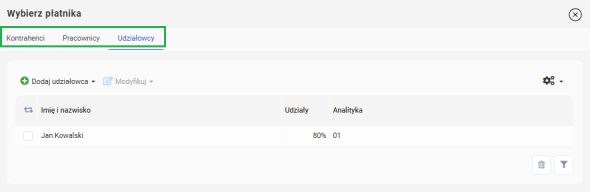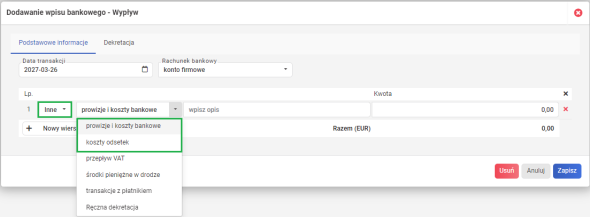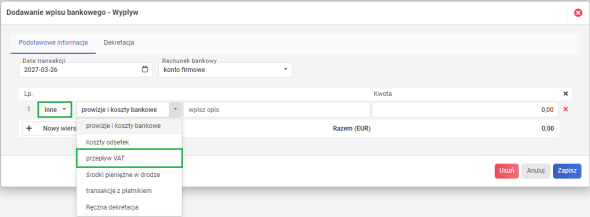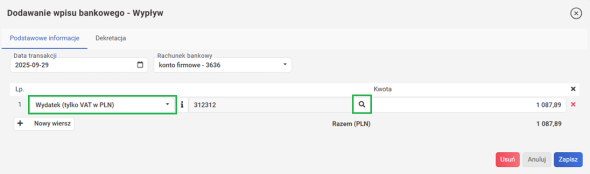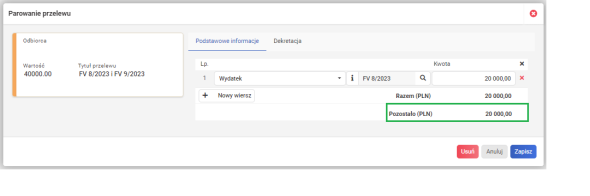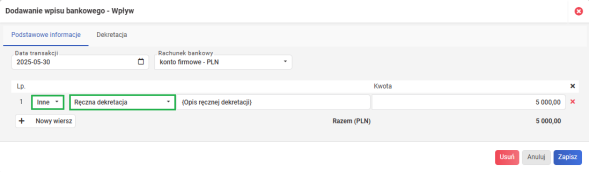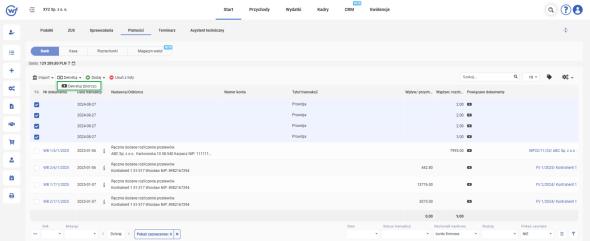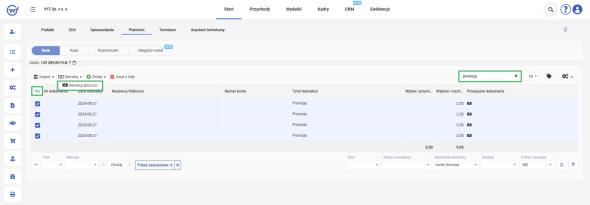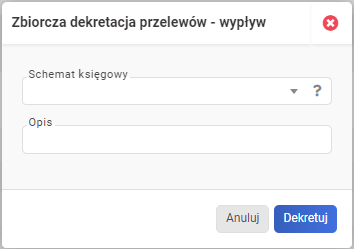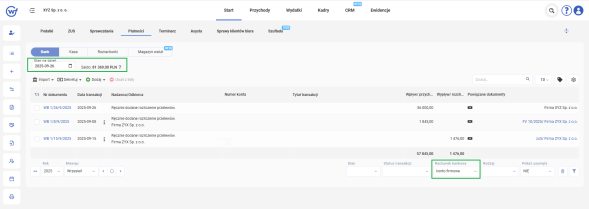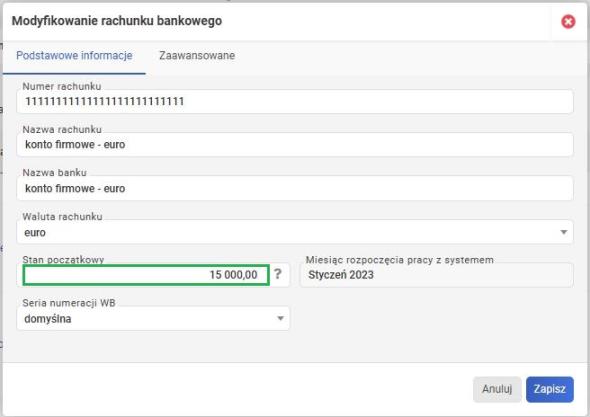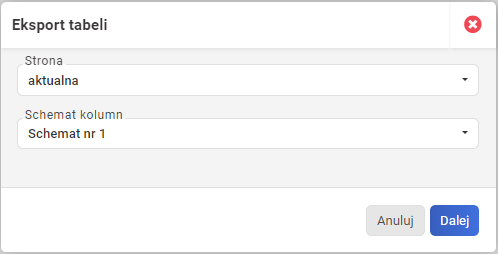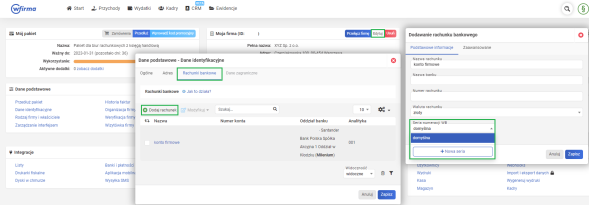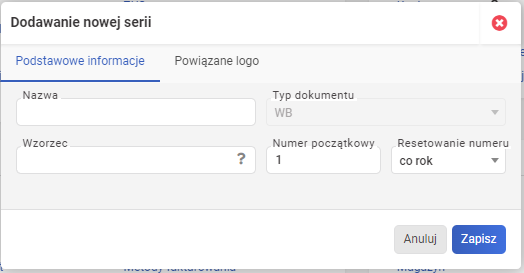W systemie rozliczeń z wyciągu bankowego można dokonać na trzy sposoby: poprzez bezpośrednią integrację z bankiem, poprzez import wyciągu bankowego z pliku, czy poprzez ręczne księgowanie wyciągu bankowego (forma dostępna przy rodzaju ewidencji "Księgi rachunkowe"). Sprawdź jak zaksięgować wyciąg bankowy!
Bezpośrednia integracja z bankiem
Dzięki integracji poprzez API z wybranymi bankami możliwe jest połączenie systemu wFirma z bankiem przedsiębiorcy poprzez udzielenie zgody raz na 180 dni. Więcej na temat tej integracji w artykule pomocy: Bezpośredni import transakcji w module Bank - integracja z bankiem.
Import wyciągu z pliku bankowego
Drugą z możliwości zautomatyzowania pracy na wyciągu bankowym jest import z bankowego pliku, o czym szczegółowo w artykule pomocy: Importowanie wyciągu bankowego z pliku.
Ręczne księgowanie wyciągu bankowego
W przypadku, gdy importowanie wyciągu bankowego nie jest możliwe należy przejść do zakładki START » PŁATNOŚCI » BANK, gdzie możliwe jest ręczne dodawanie przelewów przy pomocy akcji DODAJ »
- WB - wpływ,
- WB - wypływ.
W przypadku korzystania z akcji WB - wpływ/WB - wypływ możliwe jest sparowanie dodawanego wpisu z dokumentem w systemie lub ręczne zaksięgowanie go bez powiązania wybierając opcję INNE.
Księgowanie WB - połączenie płatności bez rozrachunku
W przypadku, gdy transakcja została rozliczona bez połączenia z wyciągiem bankowym możliwe będzie po rozliczeniu transakcji połączenie tej płatności z pozycją z wyciągu bankowego. W tym celu w trakcie rozliczenia (opcja ROZLICZ w zakładce START » PŁATNOŚCI » BANK) w oknie wyboru WYDATKU bądź PRZYCHODU po przejściu do podzakładki NIEROZLICZONE/ROZLICZONE BEZ ROZRACHUNKU można wybrać dokumenty faktury, które są rozliczone, ale płatności nie powodowały aktualizacji rozrachunku.
Dla wzorcowego planu kont schemat księgowania WB utworzony jest automatycznie na podstawie powiązania z dokumentem. Rozksięgowanie na konta widoczne jest po sparowaniu transakcji z banku (zaciągniętej za pomocą IMPORTUJ Z PLIKU) z dokumentem w systemie (przychodem/wynagrodzeniem/deklaracją/wydatkiem) i widoczne jest w podzakładce DEKRETACJA podczas rozliczania transakcji z WB.
Natomiast w przypadku transakcji, których nie można sparować z dokumentem w systemie należy wybrać podczas rozliczenia opcję INNE, a następnie ręcznie wprowadzić opis i przejść do zakładki DEKRETACJA w celu samodzielnego uzupełnienia kont księgowych lub użycia schematu zdefiniowanego wcześniej w USTAWIENIACH.
Księgowanie WB - schematy księgowe
Schematy księgowe domyślnie pojawiają się w zakładce: USTAWIENIA » PODATKI » PLAN KONT I SCHEMATY KSIĘGOWE » SCHEMATY KSIĘGOWE. Również z tego poziomu dodawane mogą być lub modyfikowane schematy księgowe. Poniżej omawiamy dostępne w systemie wzorcowe schematy księgowe dla modułu BANK z omówieniem ich wykorzystywania.
Księgowanie WB - środki pieniężne w drodze
W przypadku korzystania ze wzorcowego planu kont dostępne są poniższe schematy:
- WB - wyciąg bankowy - wpływ - środki pieniężne w drodze,
- WB - wyciąg bankowy - wypływ - środki pieniężne w drodze
Aby z nich skorzystać należy skorzystać z samodzielnej dekretacji zapisu z banku, gdzie w polu Za co? - wybieramy INNE, a w polu obok akcję ŚRODKI PIENIĘŻNE W DRODZE. Schematy te służą do zadekretowania przepływu między rachunkami bankowymi lub między bankiem a kasą. Wówczas przy dekretacji stosowane jest konto pośrednie “140” lub inne konto zdefiniowane przez użytkownika (jeśli dokonywał własnych zmian w schemacie księgowym).
Księgowanie WB - Transakcje z płatnikiem
Schemat TRANSAKCJE Z PŁATNIKIEM służy w systemie do zapisania przelewu, który w przyszłości będzie przypisany do dokumentu, gdzie powstał rozrachunek np. faktura zakupu. W przypadku wykorzystania tego schematu system w automatycznej dekretacji wybiera konto rozrachunkowe:
w przypadku wpływu - konto odbiorcy;
w przypadku wypływu - konto dostawcy.
W momencie połączenia płatności za fakturę z wpisem WB - TRANSAKCJE Z PŁATNIKIEM, dochodzi do rozliczenia rozrachunku i wpis WB nie jest już widoczny w module ROZRACHUNKI.
W przypadku wzorcowego planu kont użytkownik będzie miał dostęp do schematu księgowego "transakcje z płatnikiem", który będzie można wybrać na poziomie księgowania wyciągu bankowego po skorzystaniu z opcji INNE w polu "Za co?" należy wybrać TRANSAKCJE Z PŁATNIKIEM.
Wówczas obok w polu za pomocą ikony lupki będzie możliwe wybranie z listy:
- kontrahenta
- pracownika (dla użytkowników z pakietem KADRY)
- udziałowca
Jeśli jest ich dużo na liście można wyszukać podmiot/pracownika za pomocą wyszukiwarki.
- aby dodać schemat dla wpływu: W oknie, które się pojawi uzupełniamy następująco dane:
- nazwa schematu - transakcje z płatnikiem,
- kategoria - WB - wyciąg bankowy - wpływ - inne bez powiązania z dokumentem
- Konto WN:
- numer konta z kontami bankowymi z podłączoną kartoteką np. 131-[konto bankowe]
- wartość -> [kwota]
- Konto MA:
- konto z kontrahentami z podłączoną kartoteką np. 200-[kontrahent] + dodajemy wyrażenie logiczne (([podmiot] == "Kontrahent") LUB ([podmiot] == "Brak"))
- wartość -> [kwota]
- konto z pracownikami z podłączoną kartoteką np. 234-[pracownik] + dodajemy wyrażenie logiczne ([podmiot] == "Pracownik") ORAZ NIE([obiekt] == "Wypłata") ORAZ NIE([obiekt] == "Dywidenda")
- wartość -> [kwota]
- aby dodać schemat dla wypływu: W oknie, które się pojawi uzupełniamy następująco dane:
- nazwa schematu - transakcje z płatnikiem,
- kategoria - WB - wyciąg bankowy - wypływ - inne bez powiązania z dokumentem
- Konto WN:
- konto z kontrahentami z podłączoną kartoteką np. 200-[kontrahent] + dodajemy wyrażenie logiczne (([podmiot] == "Kontrahent") LUB ([podmiot] == "Brak")) ORAZ ([obiekt] == "Wydatek")
- wartość -> [kwota]
konto z pracownikami z podłączoną kartoteką np. 234-[pracownik] + dodajemy wyrażenie logiczne ([podmiot] == "Pracownik") ORAZ NIE([obiekt] == "Wypłata") ORAZ NIE([obiekt] == "Dywidenda") - wartość -> [kwota]
- Konto MA:
- numer konta z kontami bankowymi z podłączoną kartoteką np. 131-[konto bankowe]
- wartość -> [kwota]
Księgowanie WB - księgowanie opłat czy odsetek bankowych
W przypadku korzystania ze wzorcowego planu kont dostępne są poniższe schematy:
- WB - wyciąg bankowy - wpływ - przychody z odsetek
- WB - wyciąg bankowy - wypływ - prowizje i koszty bankowe
- WB - wyciąg bankowy - wypływ - koszty odsetek
Aby z nich skorzystać należy skorzystać z samodzielnej dekretacji zapisu z banku, gdzie w polu Za co? - wybieramy INNE, a w polu obok akcje:
- PROWIZJE i KOSZTY BANKOWE (gdy transakcja to WYPŁYW),
- KOSZTY ODSETEK (gdy transakcja to WYPŁYW),
- PRZYCHODY Z ODSETEK (gdy transakcja to WPŁYW),
Schematy te służą do ujmowania przychodów bądź kosztów bankowych. W zależności od ich rodzaju zastosowane będzie odpowiednie konto księgowe.
Księgowanie WB - przepływ VAT
W przypadku korzystania ze wzorcowego planu kont dostępne są poniższe schematy:
- WB - wyciąg bankowy - wpływ - przepływ VAT
- WB - wyciąg bankowy - wypływ - przepływ VAT
Aby z nich skorzystać należy skorzystać z samodzielnej dekretacji zapisu z banku, gdzie w polu Za co? - wybieramy INNE, a w polu obok akcję PRZEPŁYW VAT. Schematy te służą do zadekretowania wpływu bądź wypływu z rachunku bankowego na rachunek VAT i odwrotnie. W przypadku posiadania:
- wzorcowego planu kont 1.0. dla rachunku VAT stosowane jest jedno konto “132” bez podziału na rodzaje rachunków bankowych (bez analityk).
- wzorcowego planu kont 2.0. dla rachunku VAT stosowane jest konto “132” z podziałem na analitykę, gdy dodawane są w systemie konta VAT.
Księgowanie WB - Wydatek (tylko VAT w PLN)
Aby dodać lub zadekretować wypływy z rachunku w PLN, który dotyczył kwoty VAT z krajowej faktury walutowej powinno wybrać się ZA CO? - wybieram WYDATEK (TYLKO VAT W PLN) po czym proszę kliknąć w ikonę lupy i wskazać fakturę, za którą wartość VAT została opłacona w złotówkach, natomiast wartość netto zapłacona z rachunku walutowego.
Księgowanie WB - podgląd pozostałej wartości do sparowania
Podczas rozliczania transakcji zaimportowanej z banku w zakładce START » PŁATNOŚCI » BANK, w oknie parowania przelewu widnieje wiersz POZOSTAŁO, który pozwala na szybki podgląd pozostałej, nierozliczonej wartości do sparowania.
Księgowanie WB - własna dekretacja (tam gdzie strzałka)
Aby utworzyć wpis WB z własną dekretacją należy w oknie PODSTAWOWE INFORMACJE wybrać INNE » RĘCZNA DEKRETACJA po czym uzupełnić pozostałe dane jak opis danej transakcji i kwotę.
Po przejściu do zakładki DEKRETACJA konieczne jest własnoręczne uzupełnienie brakujących danych. W przypadku kont z wzorcowym planem kont, system automatycznie oprócz kwoty podpowie konto analityczne rachunku bankowego.
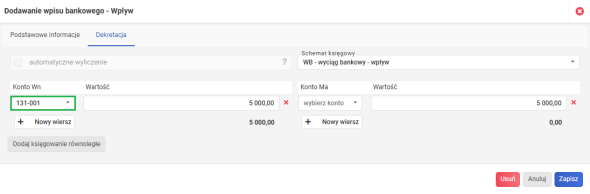
Zbiorcze księgowanie jednorodnych transakcji z wyciągu bankowego
W sytuacji gdy na wyciągu bankowym zdarzą się te same rodzaje transakcji np. wpływy, które są na rachunek VAT, czy obciążenia, które wypływają z rachunku (np. prowizje bankowe lub powtarzające się opłaty za pełnomocnictwa) możliwe jest zastosowanie dla zapisów zbiorczego dekretowania. W tym celu użytkownik może zastosować jedną z dwóch proponowanych przez nas metod pracy na zbiorczej dekretacji. Aby funkcja zadziałała konieczne jest określenie pozycji, które są wpływem lub wypływem.
W związku z tym ważne jest ustawienie filtru RODZAJ na PRZYCHODZĄCA lub WYCHODZĄCA (konieczne jest jego określenie aby funkcja podświetliła się do zastosowania) oraz:
- wskazywanie ręcznie transakcji, które mają zostać zbiorczo zadekretowane lub,
- w polu SZUKAJ wpisanie frazy na podstawie, której wyszukamy transakcje (np. kwota powtarzającej się prowizji, czy też np, znacznik /VAT/ którym zwykle oznaczane są transakcje z rachunku VAT), które chcemy zaksięgować zbiorczo i skorzystać z akcji "przełącz zaznaczenie" aby zaznaczyć wszystkie pozycje z listy,
wówczas pod akcją DEKRETUJ możemy skorzystać z opcji DEKRETUJ ZBIORCZO, gdzie w oknie, które się pojawi wskazujemy w polu:
- SCHEMAT KSIĘGOWY - jaki schemat ma się zaciągnąć do zaksięgowania wskazanych pozycji.
- OPIS - jaki opis ma zaciągnąć się przy dekretacji pozycji,
- kategoria - WB - wyciąg bankowy - wpływ - inne bez powiązania z dokumentem,
- kategoria - WB - wyciąg bankowy - wypływ - inne bez powiązania z dokumentem.
Księgowanie WB - szybki podgląd salda banku
W systemie w zakładce START » PŁATNOŚCI » BANK dostępny jest podgląd salda banku. Weryfikacja salda na dany dzień jest możliwa po wskazaniu odpowiedniej daty w polu “Stan na dzień”.
Aby saldo rachunku w PLN wskazywało wartość muszą być spełnione następujące warunki:
w filtrze rachunek bankowy - wskazany rachunek bankowy dla którego ma zostać określone saldo,
dla wyciągu bankowego wprowadzony jest bilans otwarcia dla najstarszego roku obrotowego prowadzonego w systemie, dzięki czemu istnieje możliwość sprawdzenia archiwalnego stanu salda
W przypadku gdy rok obrotowy zawiera datę rozpoczęcia działalności, saldo prezentowane jest na podstawie operacji znajdujących się w module BANK, bez uwzględniania danych z bilansu otwarcia.
Aby funkcja saldo była dostępna dla rachunku w walucie obcej należy wprowadzić stan początkowy w ustawieniach rachunku:
Wyciąg bankowy - eksport transakcji do Excela
Aby wyeksportować zapisy dodane w zakładce BANK (START » PŁATNOŚCI » BANK) do Excela należy najechać po wskazaniu w tabeli preferowanych parametrów na ikonę kół zębatych i następnie skorzystać z akcji EKSPORTU DO EXCELA.
W oknie, które się pojawi definiujemy czy chcemy wyeksportować tylko aktualną stronę tabeli czy wszystkie oraz wskazujemy schemat kolumn (zwykle stosowany jest podpowiadany schemat). Po kliknięciu akcji DALEJ pobrany zostanie plik.
Zdefiniowanie serii numeracji dekretacji wyciągu bankowego
W sytuacji, gdy użytkownik chce, aby dekretacje wyciągów bankowych miały odrębne serie numeracji, to można je zdefiniować przy dodawaniu wyciągu bankowego. W tym celu należy przejść do zakładki USTAWIENIA » MOJA FIRMA » EDYTUJ » RACHUNKI BANKOWE, gdzie po skorzystaniu z opcji DODAJ RACHUNEK, w oknie które się pojawi po uzupełnieniu podstawowych danych można w polu SERIA NUMERACJI WB wskazać utworzoną wcześniej serie numeracji bądź dodać nową za pomocą opcji +NOWA SERIA.
Dodając nową serię numeracji WB należy określić jej nazwę oraz wzorzec. Wówczas w trakcie dekretacji wyciągu z danego rachunku bankowego wpisy będą zawierały wskazaną serię numeracji.
Najczęściej zadawane pytania
1. Czy możliwe jest dodanie płatności w walucie obcej do dokumentu dodanego w PLN?
W systemie nie jest możliwe powiązanie płatności w walucie obcej z fakturą w PLN (bądź inną walutą np. NOK z EUR).
W takiej sytuacji konieczne jest dodanie dwóch zapisów w systemie aby zamknąć rozrachunek:
1. w zakładce START » PŁATNOŚCI » BANK, zaznaczamy pozycję z wyciągu, która rozlicza wydatek w innej walucie i korzystamy z akcji DEKRETUJ. W oknie, które się pojawi zmieniamy WYDATEK na INNY i wybieramy obok opcję "Ręczna dekretacja". W polu obok wpisujemy numer faktury, za który regulowana jest płatność. Następnie w zakładce DEKRETACJA wpisujemy ręcznie dekretację płatności. Zapisujemy.
2. Aby nastąpiło rozliczenie wydatku należy w pierwszej kolejności dodać dokument PK schematem: EWIDENCJE » KSIĘGA HANDLOWA » REJESTR KSIĘGOWAŃ » DODAJ » DODAJ PK. Uzupełniamy kwotę płatności w PLN i dekretujemy na np. konto pozabilansowe po stronie Wn. PK jest technicznym dokumentem celem powiązania płatności z dokumentem i zmiany rozrachunku z nierozliczonego na rozliczony.
Tak wystawione PK można podpiąć pod płatność klikając na fakturę w zakładce WYDATKI i przechodząc do podzakładki PŁATNOŚCI » ROZLICZ uzupełniamy informacje o płatności. Następnie w polu POWIĄZANE DOKUMENTY należy podpiąć dokument PK ujmujący rozliczenie rozrachunku.
Różnice kursowe należy obliczyć samodzielnie poza systemem i zaksięgować za pomocą dokumentu PK.
2. W jaki sposób wprowadzić płatność gdy wartość netto płacona jest w walucie obcej, a podatek VAT w PLN?
W sytuacji gdy wartość netto płacona jest w walucie obcej, a podatek VAT w PLN należy dokonać ręcznych zapisów po stronie płatności aby móc później je prawidłowo sparować.
W tym celu należy przejść do zakładki WYDATKI » KSIĘGOWANIE następnie klikamy na numer faktury i przechodzimy do podzakładki PŁATNOŚCI. Następnie należy za pomocą DODAJ wprowadzić dwie oddzielne płatności (czyli dwa razy dodaj):
- z wartością, którą dokonaliśmy na rachunek walutowy, wówczas proszę w części WPŁATA NA RACHUNEK wybrać opcję WALUTOWY;
- z wartością, którą dokonaliśmy na rachunek złotówkowy, wówczas w polu KWOTA wprowadzana jest pozostała wartość w walucie a w polu WPŁATA NA RACHUNEK należy wybrać opcję W PLN. W polu KWOTA WPŁATY W PLN należy nanieść wartość, którą dokonaliśmy na konto złotówkowe.
W kolejnym kroku należy przejść do zakładki START » PŁATNOŚCI » BANK, zaznaczamy pozycję z wyciągu, która rozlicza wydatek w innej walucie i korzystamy z akcji DEKRETUJ. W oknie, które się pojawi
- dla rachunku walutowego wybrać WYDATEK po czym kliknąć w lupę i w nowo otwartym oknie przejść do zakładki ROZLICZONE BEZ ROZRACHUNKU i zaznaczyć daną fakturę. W kolejnym kroku korzystamy z opcji SPARUJ. Przy numerze faktury pojawi się wówczas ikona dolara. Należy w nią kliknąć a następnie wybrać płatność, która została dodana jako walutowa. W polu KWOTA należy wpisać wartość w walucie.
- dla rachunku złotówkowego wybrać WYDATEK po czym należy kliknąć w lupę i w nowo otwartym oknie przejść do zakładki ROZLICZONE BEZ ROZRACHUNKU, gdzie zaznaczamy daną fakturę. W kolejnym kroku należy wybrać opcję SPARUJ. Przy numerze faktury pojawi się wówczas ikona dolara. Należy w nią kliknąć a następnie wybrać płatność, która została dodana jako walutowa. W polu KWOTA należy wpisać wartość w złotówkach.